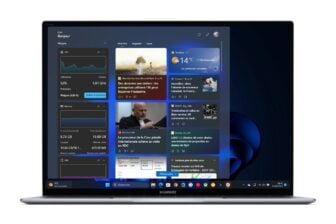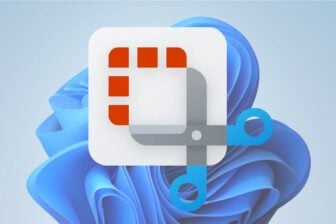Les mises à jour de Microsoft Edge se suivent et inaugurent fréquemment de nouvelles fonctionnalités, parfois originales, et souvent uniques. La dernière en date concerne la navigation en elle-même. Il y a plusieurs mois déjà, Microsoft avait dévoilé son intention d’introduire dans son navigateur un système de navigation basé sur les mouvements de votre souris.
Le module, d’ores et déjà disponible dans les versions Beta, Dev et Canary de Microsoft Edge, devrait être intégré dans la version stable d’Edge 114 dont le déploiement devrait débuter incessamment sous peu. Néanmoins, cette option étant encore en cours de test, elle n’est pas activée par défaut dans le navigateur. Voici la marche à suivre pour l’obtenir sans plus attendre.
1. Mettez à jour Edge
Le module Mouvement de la souris est déjà intégré dans les versions Bêta, Dev et Canary de Microsoft Edge. Il n’est cependant disponible, du moins pour l’instant, que sur Windows. Si vous utilisez l’une de ces versions donc, vous pouvez passer directement à l’étape suivante. En revanche si vous n’utilisez que la version stable de Microsoft Edge, il vous faudra utiliser au moins la version 114 dont le déploiement devrait débuter très prochainement. Vous pouvez vérifier la disponibilité de la mise à jour en cliquant sur le menu principal d’Edge, puis dans Aide et commentaires, en cliquant sur À propos de Microsoft Edge.
Le navigateur devrait alors rechercher automatiquement la disponibilité d’une éventuelle mise à jour sur les serveurs de Microsoft. Dans le cas où la mise à jour qui vous intéresse est disponible (ici en l’occurrence, Edge 114 au moins), Edge lancera automatiquement son téléchargement et son installation avant de vous demander de redémarrer le navigateur.
2. Modifiez le raccourci d’Edge
Que vous utilisiez Edge en version stable, Bêta, Dev ou Canary, la manipulation à réaliser est strictement identique pour activer le menu de configuration des Mouvements de la souris. Pour ce faire, faites un clic droit sur l’icône d’Edge dans la barre des tâches, faites à nouveau un clic droit sur le raccourci d’Edge, et cliquez sur le menu Propriétés.
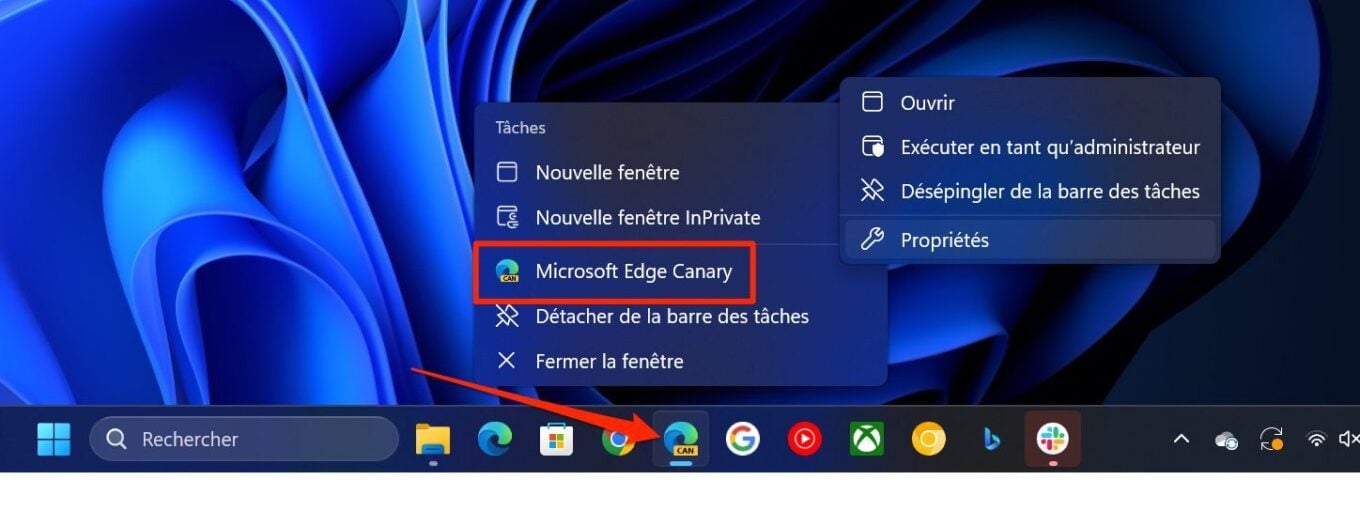
Dans la fenêtre qui s’ouvre à l’écran, repérez la ligne Cible, placez le curseur à la fin de la ligne, ajoutez un espace, et copiez-collez la commande suivante :
–enable-features=msEdgeMouseGestureDefaultEnabled,msEdgeMouseGestureSupported
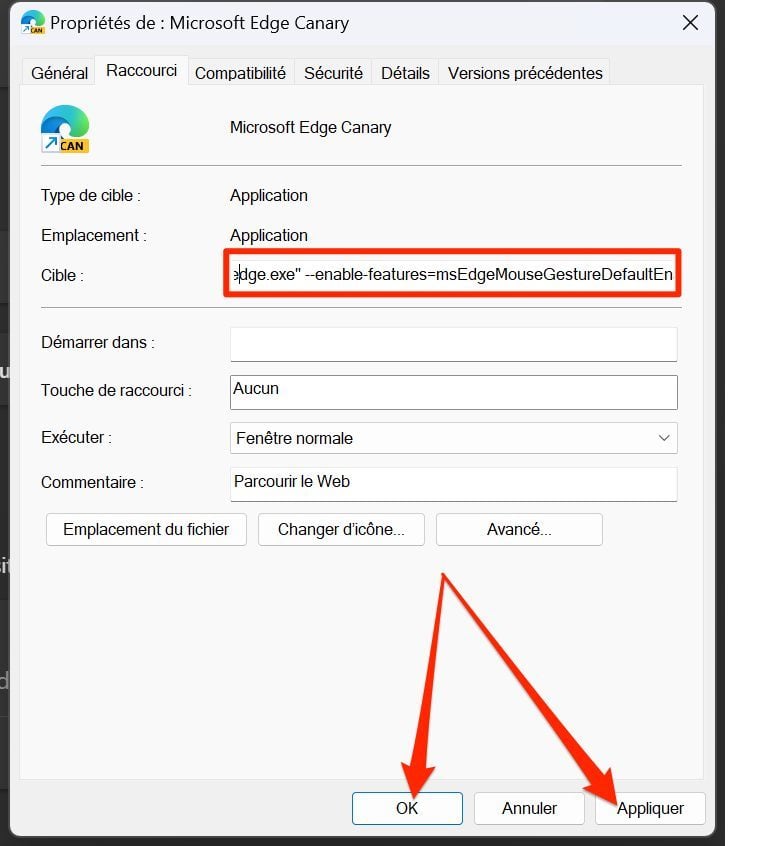
Cliquez ensuite sur le bouton Appliquer puis sur OK pour enregistrer les modifications apportées au raccourci du navigateur. Si votre navigateur était ouvert au moment de réaliser la manipulation, redémarrez-le.
3. Activez les Mouvements de la souris
Le menu de configuration des Mouvements de la souris est à présent accessible dans les paramètres de Microsoft Edge. Pour y accéder, tapez directement l’adresse edge://settings/mouseGesture dans la barre d’adresses. Vous pouvez également accéder aux Paramètres d’Edge, sélectionnez Apparence de la colonne de gauche et faites défiler les options jusqu’à atteindre la section Personnaliser le navigateur. En principe, l’option Activer le mouvement de la souris est activée par défaut. Si ce n’est pas le cas, activez-la.
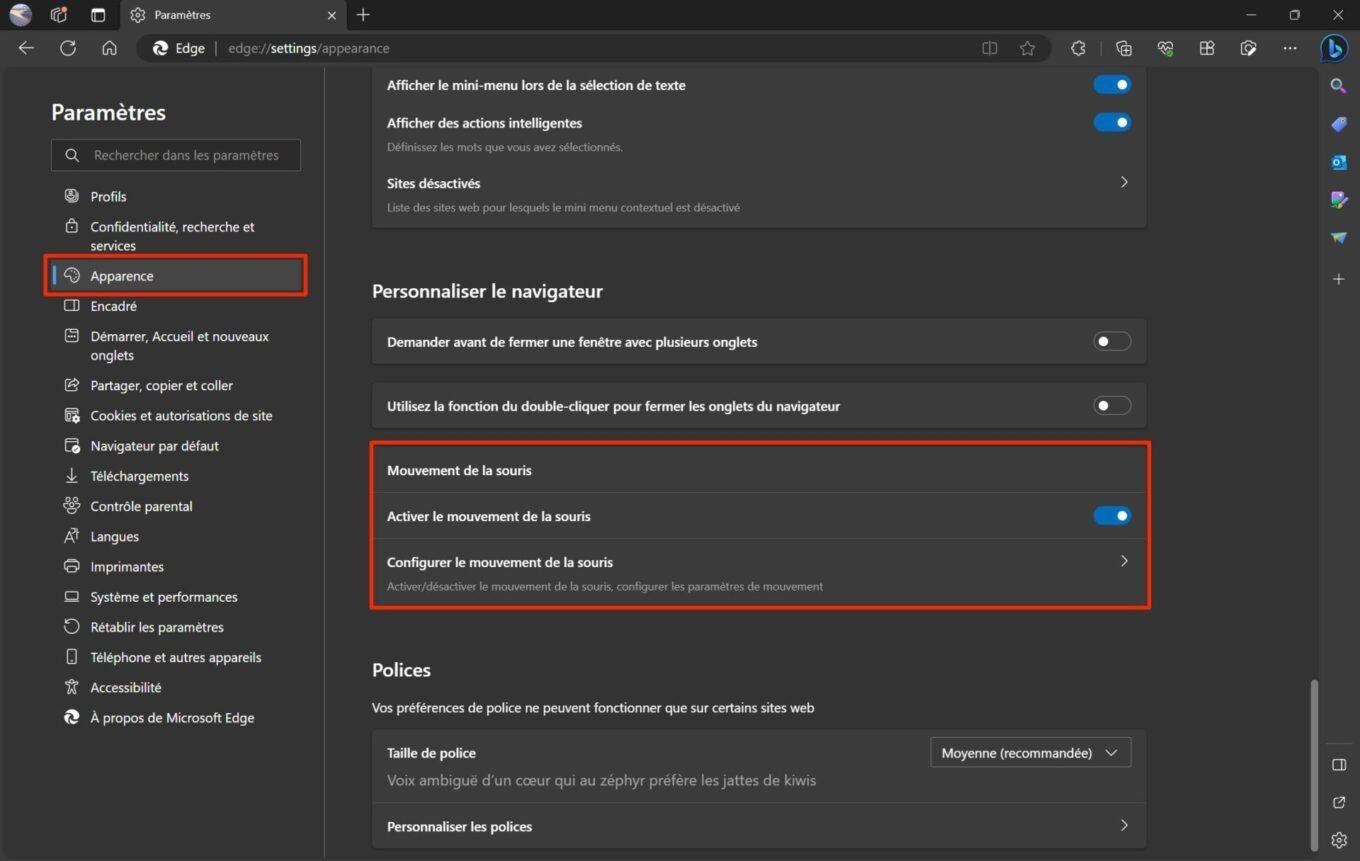
4. Configurez les mouvements de la souris
Entrez désormais dans le menu Configurer le mouvement de la souris. Depuis ce menu, vous pourrez personnaliser la totalité de mouvements de la souris permettant de réaliser des actions.
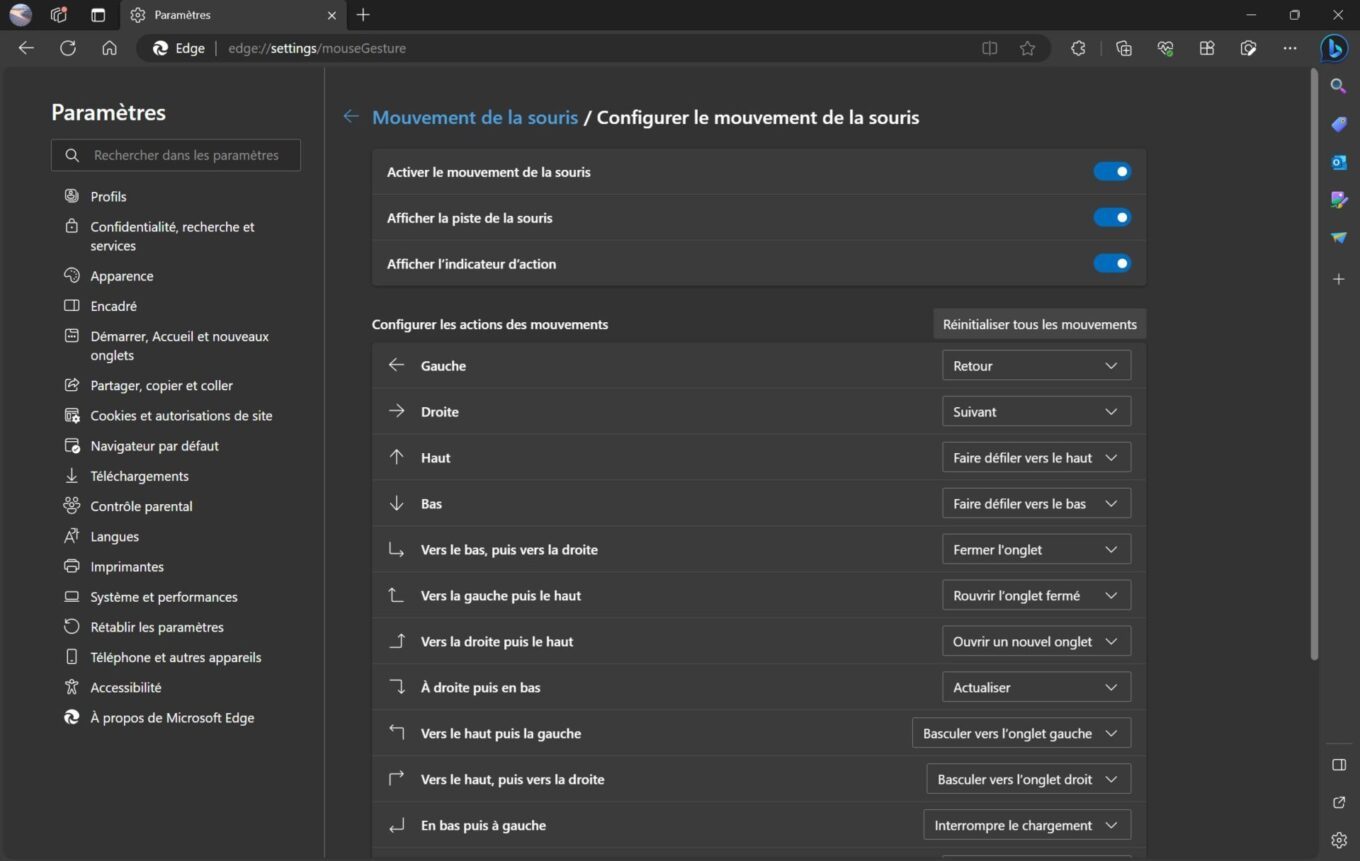
Vous pourrez, par exemple, retourner sur la page précédente ou accéder à la page suivante en glissant la souris vers la gauche ou la droite. Le module vous permettra également de faire défiler vers le haut ou le bas la page lorsque vous dirigez le pointeur de la souris en haut ou en bas de l’écran, et bien plus encore.
🔴 Pour ne manquer aucune actualité de 01net, suivez-nous sur Google Actualités et WhatsApp.
Source : Deskmodder